Mit der Weiterentwicklung der Technologie wurde eine Reihe von Apps entwickelt, um die Bedürfnisse der Verbraucher zu erfüllen. Ein wichtiger Bereich der gebildeten Apps sind Instant Messaging und Kommunikation. Sie sind Möglichkeiten, Ihre Lieben über das Internet zu kommunizieren und anzurufen. Eine solche wichtige App ist Viber für Mac. Es ist eine großartige Anwendung, die für Instant Messaging erstellt wurde. Es hat auch Funktionen für Audio- und Videoanrufe. Es ist eine großartige Möglichkeit, mit Freunden, Familienmitgliedern, Klassenkameraden und sogar Kollegen in Kontakt zu treten.
Hier geben wir eine umfassende Anleitung zu Viber für Mac. Auf diese Weise wissen Sie, wie Sie die Instant Messaging-App installieren, deinstallieren und verwenden. Sie werden feststellen, dass es sich um eine sehr flexible Kommunikationsanwendung handelt. Lesen Sie unten unseren Leitfaden zu Viber für Mac.
Inhalte: Teil 1. Kann ich Viber auf meinem Mac verwenden?Teil 2. Wie lade ich Viber auf meinen Mac herunter?Teil 3. Viber für Mac deinstallierenTeil 4. Fazit
Teil 1. Kann ich Viber auf meinem Mac verwenden?
Viber für Mac ist eine Messaging-Anwendung, die für die Mac-Desktop-Plattform entwickelt wurde. Abgesehen davon ist es auch in Android-, iOS- und Windows-Betriebssystemen verfügbar. Sie können die Plattform durch folgende Funktionen nutzen:
Nachrichten senden
Sie können damit Textnachrichten, Dateien, Videos und Fotos an eine andere Person senden. Sie können damit sogar schnelle Sprachnachrichten und kurze Videonachrichten aufzeichnen. Sie können diese auch an andere Personen senden.
Verbinden Sie sich mit anderen über Video- und Sprachanrufe
Sie können mit anderen Personen über kristallklare und qualitativ hochwertige Sprachanrufe sprechen. Darüber hinaus können Sie problemlos zu Videoanrufen wechseln, um die Person (en) auf der anderen Seite der Leitung zu sehen. Dies macht die Kommunikation flüssiger und klarer.
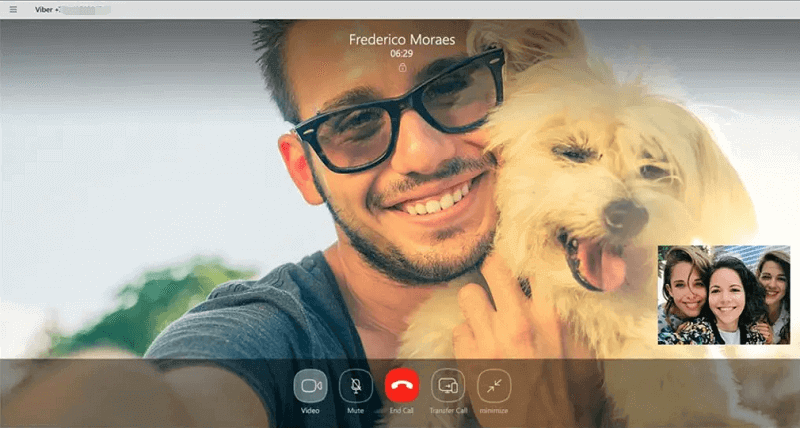
Erstellen Sie Gruppenanrufe und Chats
Viber für Mac ist eine großartige Möglichkeit, Gruppen-Hangouts noch besser zu machen. Es ermöglicht Ihnen sogar, eine Vielzahl von Familientreffen oder sogar Yoga-Kursen zu erstellen. Die Kommunikation zwischen verschiedenen Personen ist über Gruppenchat, Gruppenvideoanrufe und sogar Gruppensprachanrufe möglich.
Sei Teil von Communities
Mit Viber For Mac können Sie Teil verschiedener öffentlicher Gruppen werden, die aufgrund bestimmter Interessen oder aus bestimmten Gründen erstellt wurden. Sie können mit verschiedenen Personen in Kontakt treten, von normalen Personen über Marken bis hin zu Influencern.
Teilen Sie Ihre GIFs und Aufkleber
Sie können auf echte Weise über verschiedene GIFs und Aufkleber kommunizieren. Sie können mit Ihrer Botschaft durch endlose Möglichkeiten von sehr ausdrucksstark und spielerisch sein verschiedene Aufkleber, GIFS, Smileys und mehr.
Erstellen Sie Ihre eigenen GIFs und Aufkleber
Eine andere Möglichkeit, sich auszudrücken, ist die Möglichkeit, Ihre eigenen personalisierten Aufkleber und sogar GIFs zu erstellen. Sie können diese personalisierten kreativen Säfte in sich verwenden, um mit Ihren Freunden und Ihren Lieben zu kommunizieren.
Nachrichten bearbeiten oder löschen
Sie können die versehentlich eingegebenen Nachrichten bearbeiten. Dies ist eine gute Möglichkeit, um zu sagen, was Sie tatsächlich gemeint haben, anstatt das Falsche zu sagen. Sie können sogar völlig falsche Nachrichten löschen, die nicht an Einzelpersonen oder Gruppen gesendet werden sollten.
Verschwindende Nachrichten einrichten
Schließlich können Sie einen Timer für Nachrichten erstellen. Auf diese Weise zerstören sie sich selbst oder werden nach einer bestimmten Zeit sofort gelöscht. Dies ist eine gute Möglichkeit, Ihre Privatsphäre zu schützen oder einfach nur Spaß zu haben, wenn Sie möchten.
Teil 2. Wie lade ich Viber auf meinen Mac herunter?
Wie lade ich Viber für Mac herunter? Glücklicherweise funktioniert die App auch, wenn Sie eine ältere Version von Mac OS X haben. Sie funktioniert auch, wenn Sie die neueren Versionen von MacOS haben. Mit diesen Plattformen können Sie Viber für Mac herunterladen, herunterladen und verwenden.
Um Viber für Mac herunterladen und anschließend installieren zu können, muss das Hauptkonto aktiv sein. Dies sollte auf Ihrem Smartphone oder Tablet sein. Es kann entweder auf einem iOS- oder einem Android-Telefon sein. Um es einzurichten, müssen Sie dieses Konto (auf Ihrem Smartphone oder Tablet) während des gesamten Vorgangs in Ihrer Nähe haben. Im Folgenden finden Sie die Schritte zum Installieren von Viber für Mac:
- Visite Die offizielle Website von Viber. Der erste Schritt besteht darin, die offizielle Website von Viber zu besuchen, um die Installationsdatei für Viber für Mac abzurufen.
- Installationsdatei herunterladen. Der nächste Schritt wäre, auf "Download für Mac" zu klicken, um die Installationsdatei von der offiziellen Website abzurufen.
- Starten Sie die Installationsdatei. Der dritte Schritt besteht darin, die PKG-Datei zu öffnen, damit Sie den Installationsprozess starten können.
- Ziehen Sie Viber in Richtung des Anwendungsordners. Dann müssten Sie das Symbol von Viber in Richtung Ihres Anwendungsordners ziehen. Auf diese Weise können Sie die App in Ihre Liste der Apps für den Mac-Computer aufnehmen.
- Gehen Sie zu Anwendungen. Anschließend müssen Sie mithilfe des Finders zu Anwendungen wechseln. Auf diese Weise finden Sie die Viber-App auf Ihrem Computer.
- Starten Sie Viber. Um die Installation von Viber für Mac abzuschließen, sollten Sie die Viber-App auf Ihrem Mac-Computer starten.
- Instruktionen befolgen. Der letzte Schritt besteht darin, den Anweisungen auf dem Bildschirm zu folgen, um die Installation von Viber für Mac abzuschließen.
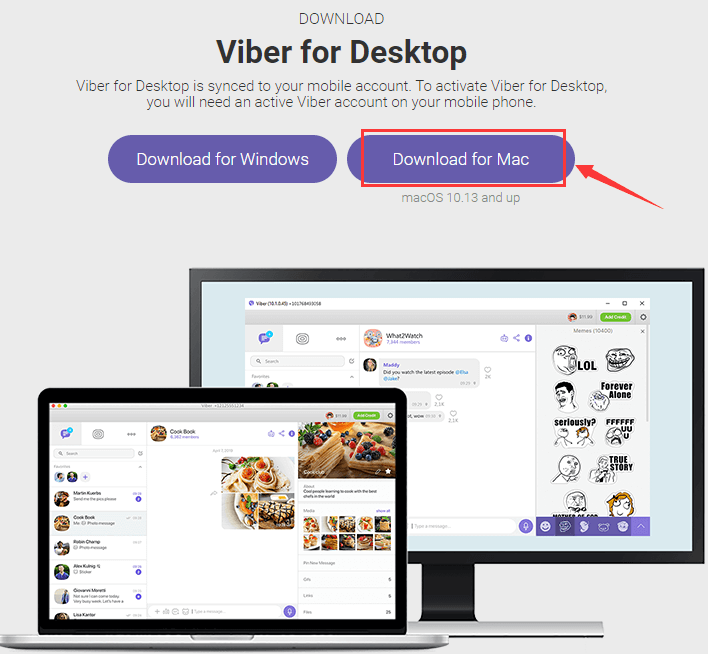
Danach sendet Viber eine SMS mit einem Aktivierungscode. Auf diese Weise können Sie die wichtigsten Abschnitte des Einrichtungsprozesses für Viber für Mac bestätigen. Wenn Sie die Textnachricht erhalten, sollten Sie den Code eingeben. Danach kann Ihr Mac Viber verwenden. Sie haben jetzt die Möglichkeit, die Funktionen dieser beliebten Messaging-App auf Ihrem Mac zu nutzen.
Teil 3. Viber für Mac deinstallieren
Was ist, wenn Sie Viber für Mac deinstallieren möchten? Wir geben dir Deckung. Es gibt zwei Möglichkeiten, dies zu tun. Eine Möglichkeit besteht darin, Viber für Mac manuell in Richtung Papierkorb zu verschieben. Danach sollten Sie den Papierkorb leeren. Dann sollten Sie Ihren Mac neu starten. Es gibt jedoch eine automatischere Methode.
Diese automatische Methode zur Deinstallation von Viber für Mac wird mithilfe von verwendet iMyMac PowerMyMac und sein Deinstallationsmodul. Es ist eine großartige Möglichkeit Deinstallieren Sie Apps auf dem Mac, ohne Reste zu hinterlassen. Sie entfernen alle mit der App verknüpften Dateien. So sind Sie sicher, dass Sie vollständig bereinigt werden, ohne Reste zurückzulassen.
Das Tolle an PowerMyMac ist, dass es auch andere Module gibt. Diese Module können dabei helfen, alle unnötigen Dateien (z. B. temporäre Dateien, Cache-Dateien, Systemprotokolle) auf Ihrem Mac-Computer zu finden. Dann kann alles mit einem Klick gelöscht werden.
Führen Sie die folgenden Schritte aus, um mit iMyMac PowerMyMac und seinem Deinstallationsmodul Viber für Mac zu deinstallieren:
Schritt 01. Laden Sie das Tool herunter, installieren Sie es und starten Sie es
Der erste Schritt besteht darin, das Tool von seiner offiziellen Website herunterzuladen. Holen Sie sich die Installationsdatei während des Download-Vorgangs. Öffnen Sie danach die PKG-Datei auf Ihrem Mac. Befolgen Sie dann die Anweisungen auf dem Bildschirm, um die Software auf Ihrem Computer zu installieren. Öffnen Sie abschließend die Software auf Ihrem Mac, um die Funktionen zu nutzen.
Schritt 02. Klicken Sie auf das Deinstallationsmodul
Klicken Sie danach auf das Deinstallationsmodul. Dies befindet sich auf der linken Seite der Benutzeroberfläche des PowerMyMac-Tools. Damit gelangen Sie zu der Funktion, mit der Sie Apps auf Ihrem Mac-Computer deinstallieren können, ohne Reste zu hinterlassen.
Schritt 03. Scannen und Vorschau
Der nächste Schritt besteht darin, Ihren Mac-Computer nach allen Apps zu durchsuchen, die Sie entfernen können, einschließlich Viber für Mac. Warten Sie, bis der Scanvorgang abgeschlossen ist. Dies dauert nur einige Sekunden oder Minuten. Zeigen Sie anschließend eine Vorschau aller Apps an, die Sie entfernen können. Suchen Sie dann die Option Viber für Mac.

Schritt 04. Reinigen
Der nächste Schritt wäre, Viber für Mac als Anwendung zu wählen, die Sie deinstallieren möchten. Sie sollten den Bereinigungsvorgang starten, indem Sie auf die Schaltfläche Bereinigen klicken. Warten Sie danach, bis der Vorgang abgeschlossen ist. Sie werden feststellen, dass alles, einschließlich der zugehörigen Dateien von Viber für Mac, gelöscht wird. Somit haben Sie eine vollständige Bereinigung der App auf Ihrem Mac-Computer.

Teil 4. Fazit
Hier haben wir Viber für Mac besprochen. Wir haben über die Einführung von Viber für Mac und seine Funktionen gesprochen. Anschließend haben wir darüber gesprochen, wie Sie die App auf Ihrem Mac-Computer herunterladen können. Schließlich endeten wir mit manuellen und automatischen Methoden zur Deinstallation von Viber.
Die beste Deinstallation erfolgt über PowerMyMac und das Deinstallationsmodul. Auf diese Weise können Sie sicherstellen, dass Ihr Computer frei von der App einschließlich der zugehörigen Dateien ist. Es verbleiben keine übrig gebliebenen Dateien wie das manuelle Entfernen von Apps von Ihrem Mac-Computer. Holen Sie sich jetzt das Tool, um Ihren Mac ganz einfach zu optimieren!



